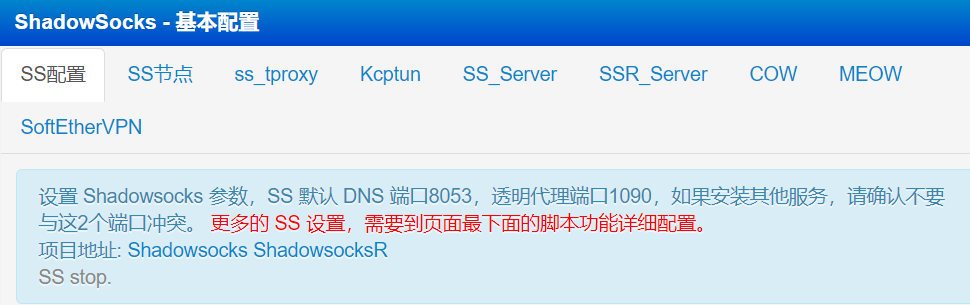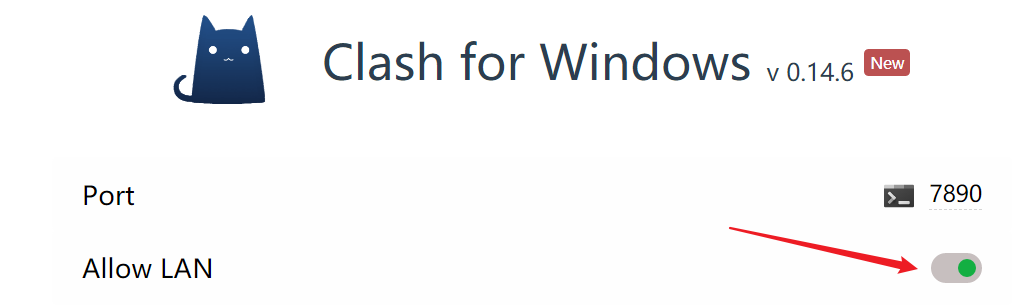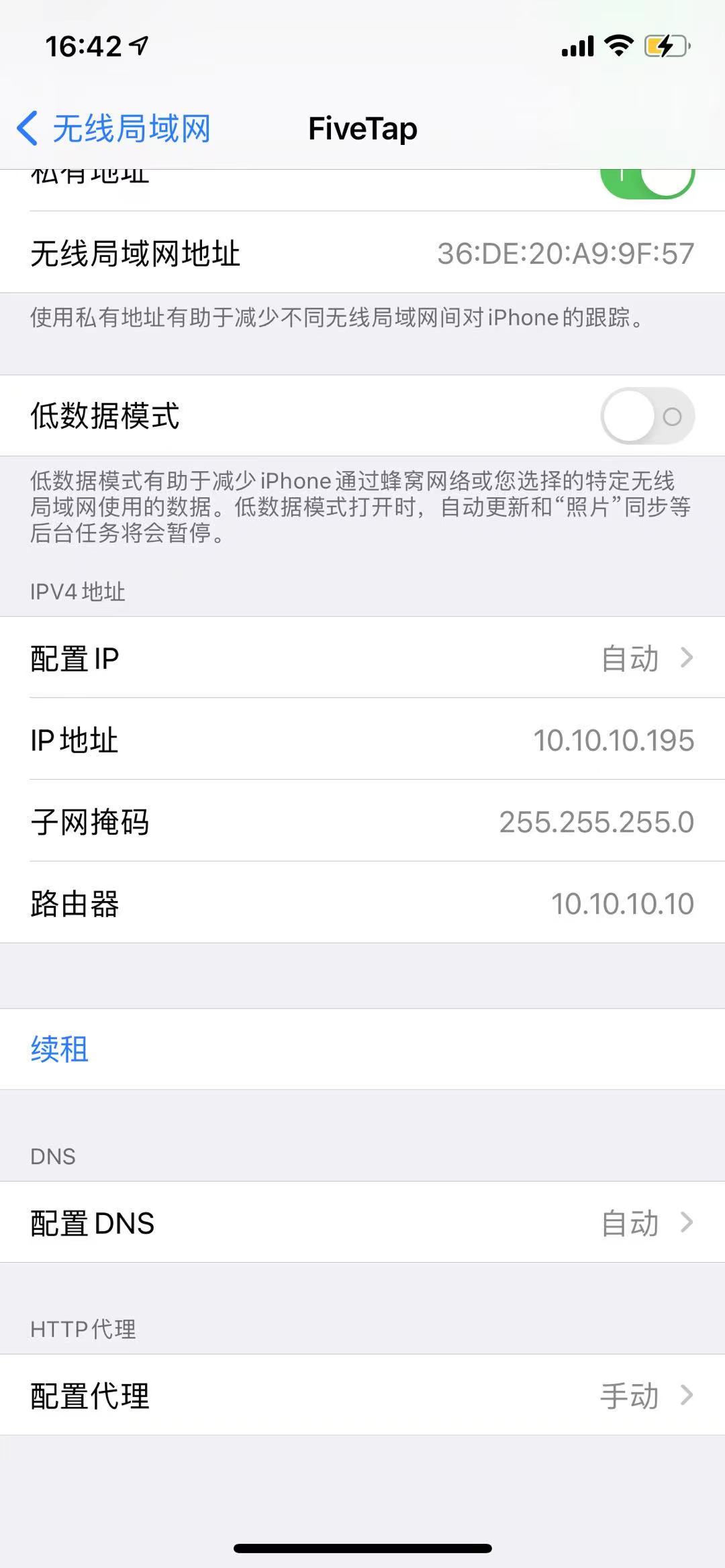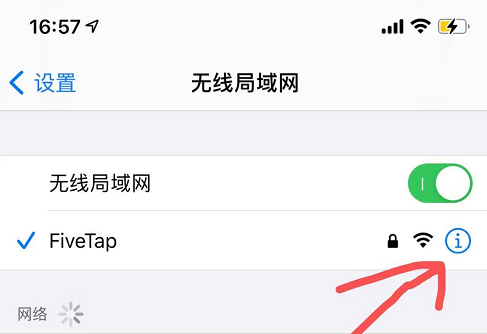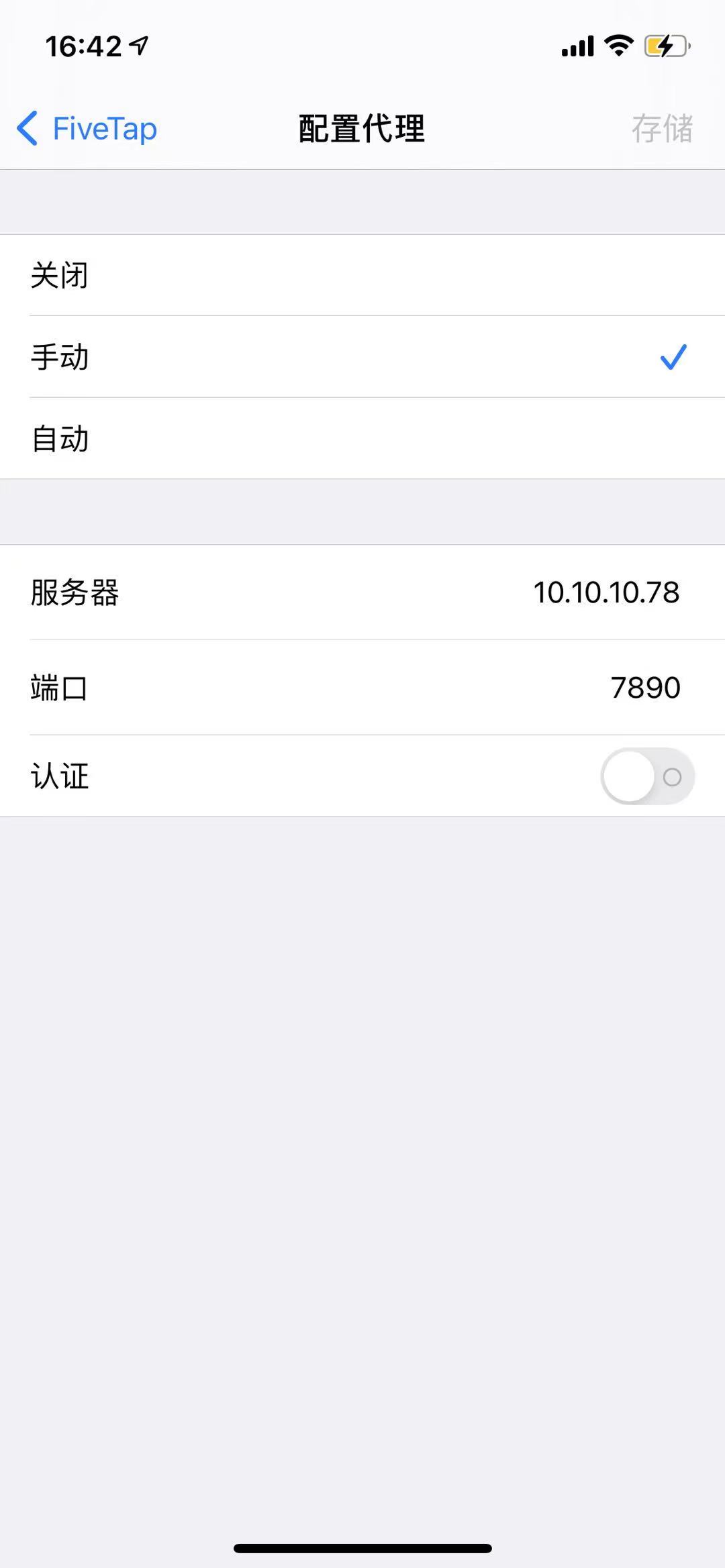| 分享 Clash for Windows Allow Lan 功能的使用 | 您所在的位置:网站首页 › 世界足坛名将排名前十 › 分享 Clash for Windows Allow Lan 功能的使用 |
分享 Clash for Windows Allow Lan 功能的使用
|
有一台 k2p,目前还是用的荒野无灯大佬的 padavan 系统,暂时不准备刷 openwrt。 其中的小飞🐓️软件不太好用。我也不希望 iPhone 时时刻刻跑着 Quantumult X。虽然回到家我就连上家里的 Wi-Fi,就连接上了真正意义上的 Internet(使用 openwrt 上的爬墙软件。
padavan 上的爬墙软件 好了废话不多说,开始正文。 step 1 打开 Clash for Windows 的 Allow Lan 功能声明版本,Clash for Windows v0.14.6 系统 Windows 10 21H1
打开即可。关注一下本机的 IP,端口是 7890 step 2 打开 iPhone 设置 Wi-Fi 的 HTTP 代理
打开 iPhone 的 设置 - 无线局域网 - 你正在使用的 SSID 右侧的信息按钮 - HTTP 代理 - 手动设置你的 HTTP 代理
SSID 对应的详细信息按钮 设置 HTTP 代理如下 服务器:你的 Windows 机器的 IP,比如我的是 10.10.10.78 端口:7890 不需要认证当然了,这要求你的 iPhone 和 Windows 机器处于同一个局域网下
设置好,存储 这时候你去测试浏览器连接 google 可能还是连不上,因为 windows 防火墙的原因。继续第三步 step 3 Windows Firewall 打开 tcp 7890 端口怎么放行端口?可以参考这篇文章设置 提供一个快速进入 Windows 防火墙高级设置页面的方式 按下 Windows + R 打开运行窗口 输入 wf.msc 然后回车即可是不是很快!hhhh 如下图所示,放行 tcp 7890 端口就足够。udp 7890 没必要放行。注意是新建 inbound rules,而且只需要新建 inbound rules (入站规则)
最后再测试一下,手机打开 Chrome,访问 google,成功! 注意这样只能获取 http 代理,不能通过 socks5 代理连接到局域网的 clash,所以只能在浏览器上使用代理,一些基于 socks5 的应用,比如 im 应用 `telegram` 就无法使用这个代理从而无法连接到网络。当然你可以使用基于 web 的 telegram 程序。 end. |
【本文地址】